
Lors de la création de présentations, il est souvent nécessaire de réorganiser la séquence des objets sur les diapositives pour créer des effets visuels plus riches et plus superposés.
Dans cet article de blog, nous vous montrerons comment amener des objets au premier plan dans Google Slides et comment créer rapidement des présentations en utilisant Smallppt.
Comment amener un objet au premier plan dans Google Slides
1. Ouvrez Google Slides et naviguez jusqu'à la diapositive que vous souhaitez modifier.
2. Sélectionnez l'objet que vous souhaitez réorganiser, allez dans le menu supérieur Organiser.
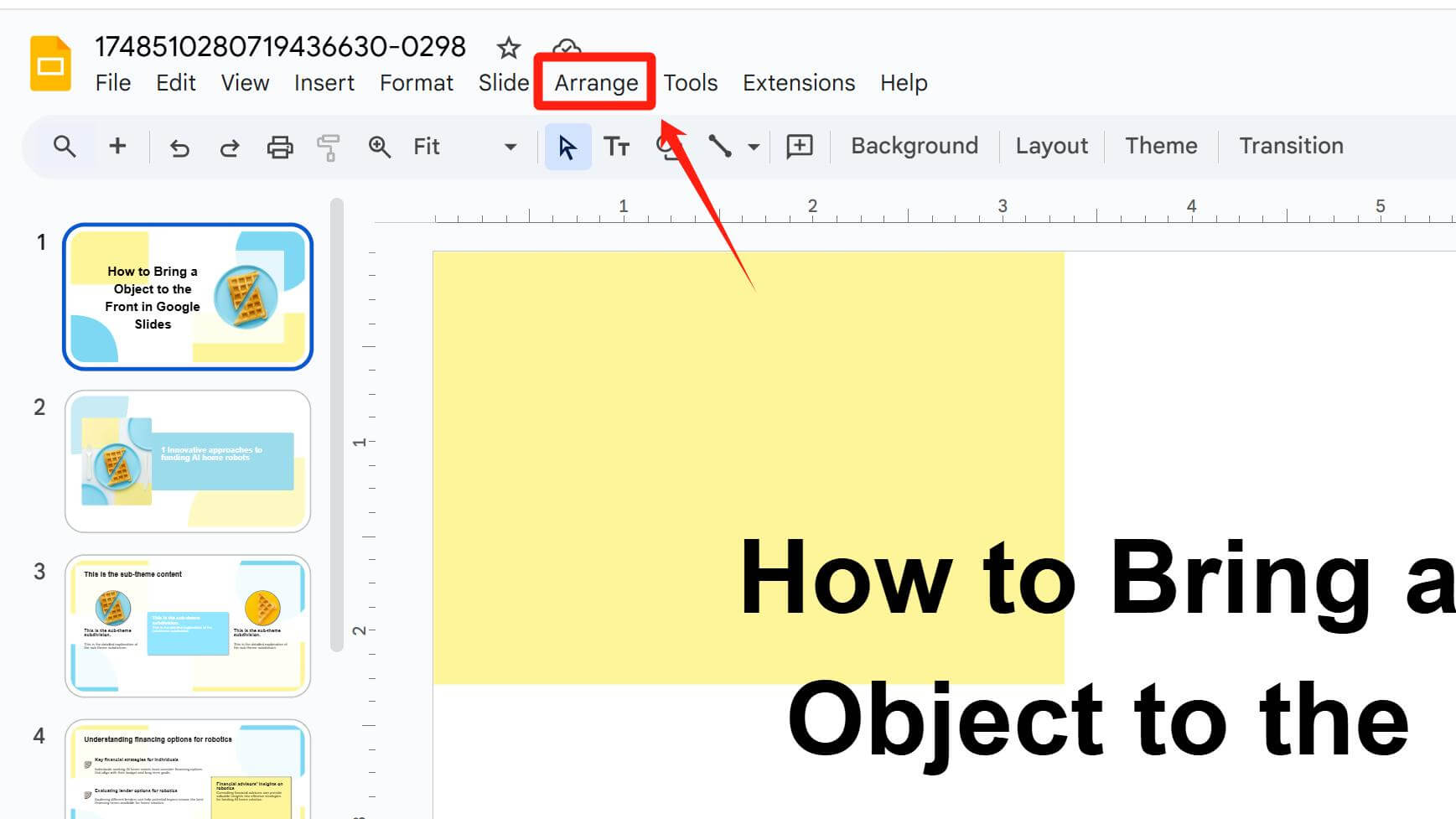
3. Ensuite, accédez à Organiser → Ordre, puis choisissez Amener au premier plan (pour déplacer l'objet sélectionné vers la couche supérieure) ou Amener en avant.

4. Alternativement, faites un clic droit sur l'objet cible et sélectionnez Ordre dans le menu contextuel.
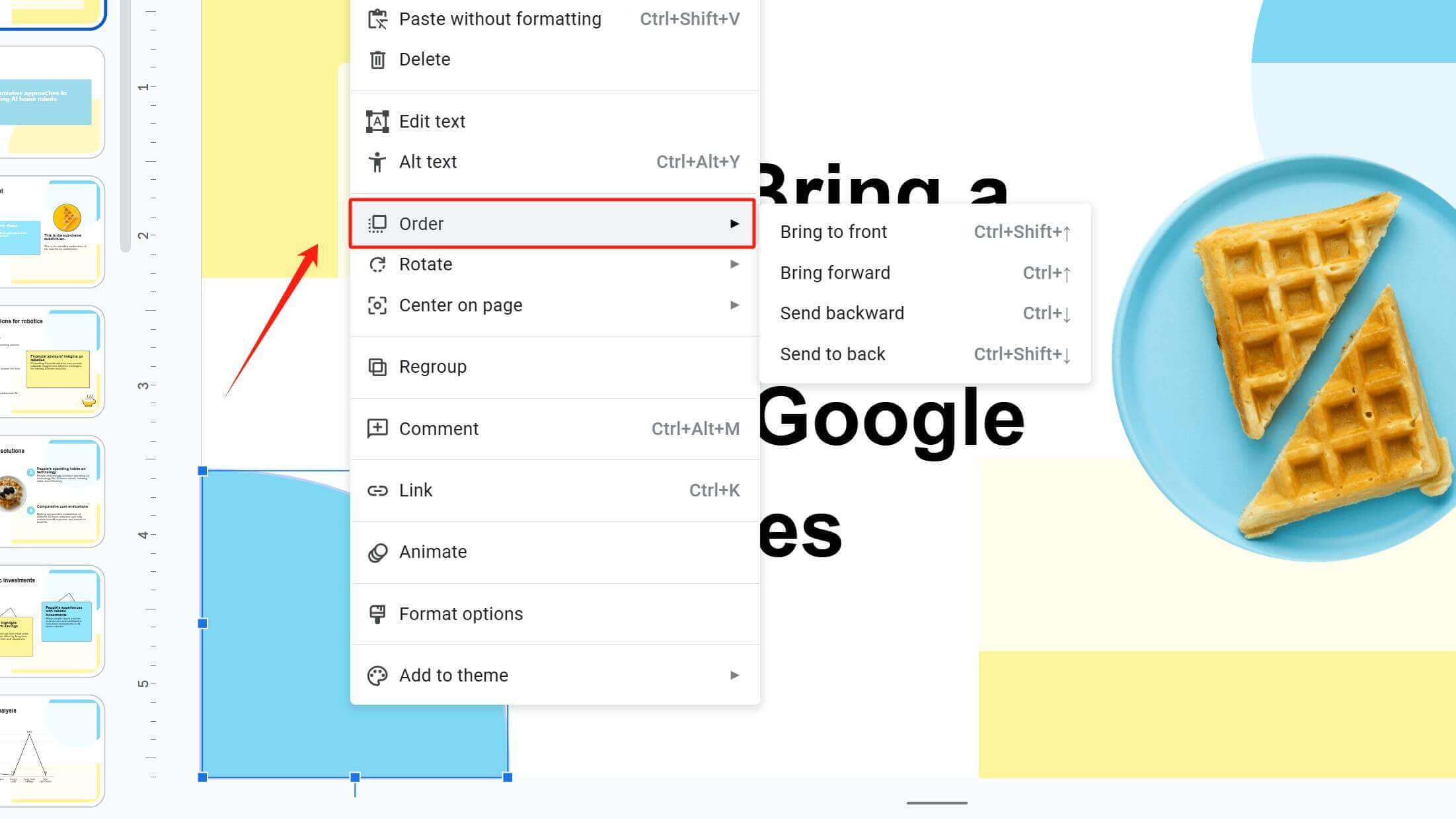
Ajuster l'ordre et la transparence pour des visuels époustouflants
Pour rendre vos diapositives visuellement plus attrayantes, vous pouvez ajouter des formes décoratives dans la couche d'arrière-plan. Pour une lisibilité claire du texte, placez un grand rectangle au-dessus de ces formes.
En ajustant la transparence du rectangle, vous pouvez faire apparaître les éléments ajoutés dans la couche inférieure sans affecter l'expérience de lecture du texte.
Remarque : Comment ajuster la transparence des formes dans Google Slides ? Sélectionnez la forme cible, accédez à la Couleur de remplissage (un seau de peinture renversé) en haut, trouvez Ajouter une couleur personnalisée (un cercle avec un + à l'intérieur) dans la colonne PERSONNALISÉE , cliquez dessus, et vous pourrez ajuster la transparence de la couleur.
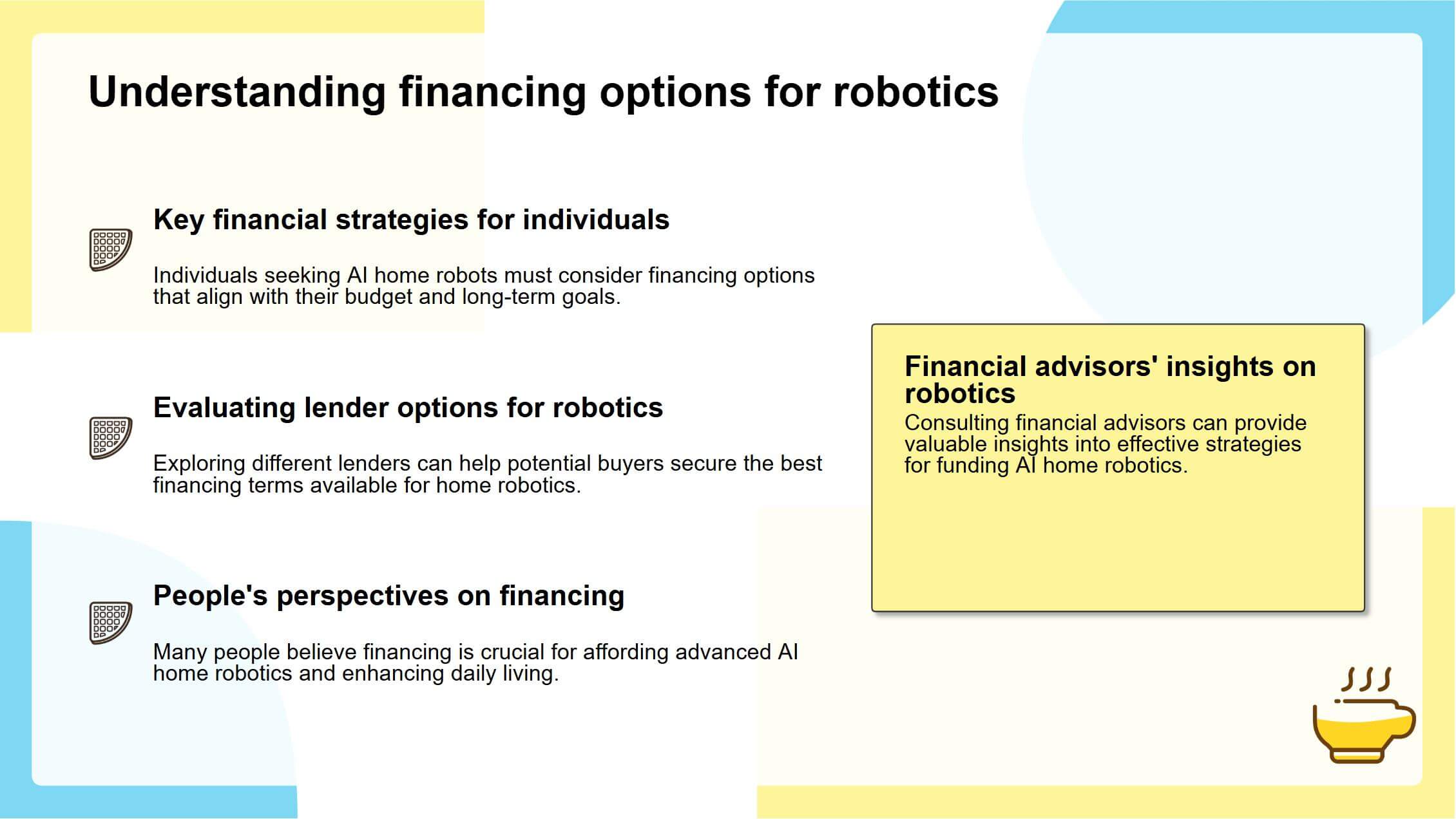
En ajustant l'ordre des objets, vous pouvez créer un effet de cadre photo vous-même.
Insérez une forme blanche qui correspond à la forme de l'image et placez-la dans la couche inférieure. Ensuite, placez l'image au-dessus de la forme et ajustez la taille pour laisser une bordure blanche appropriée. Ensuite, placez une bordure noire au-dessus de l'image pour augmenter la hiérarchie visuelle.
Si vous ne savez pas comment ajouter des bordures aux textes et aux images dans Google Slides, vous pouvez lire cet article.
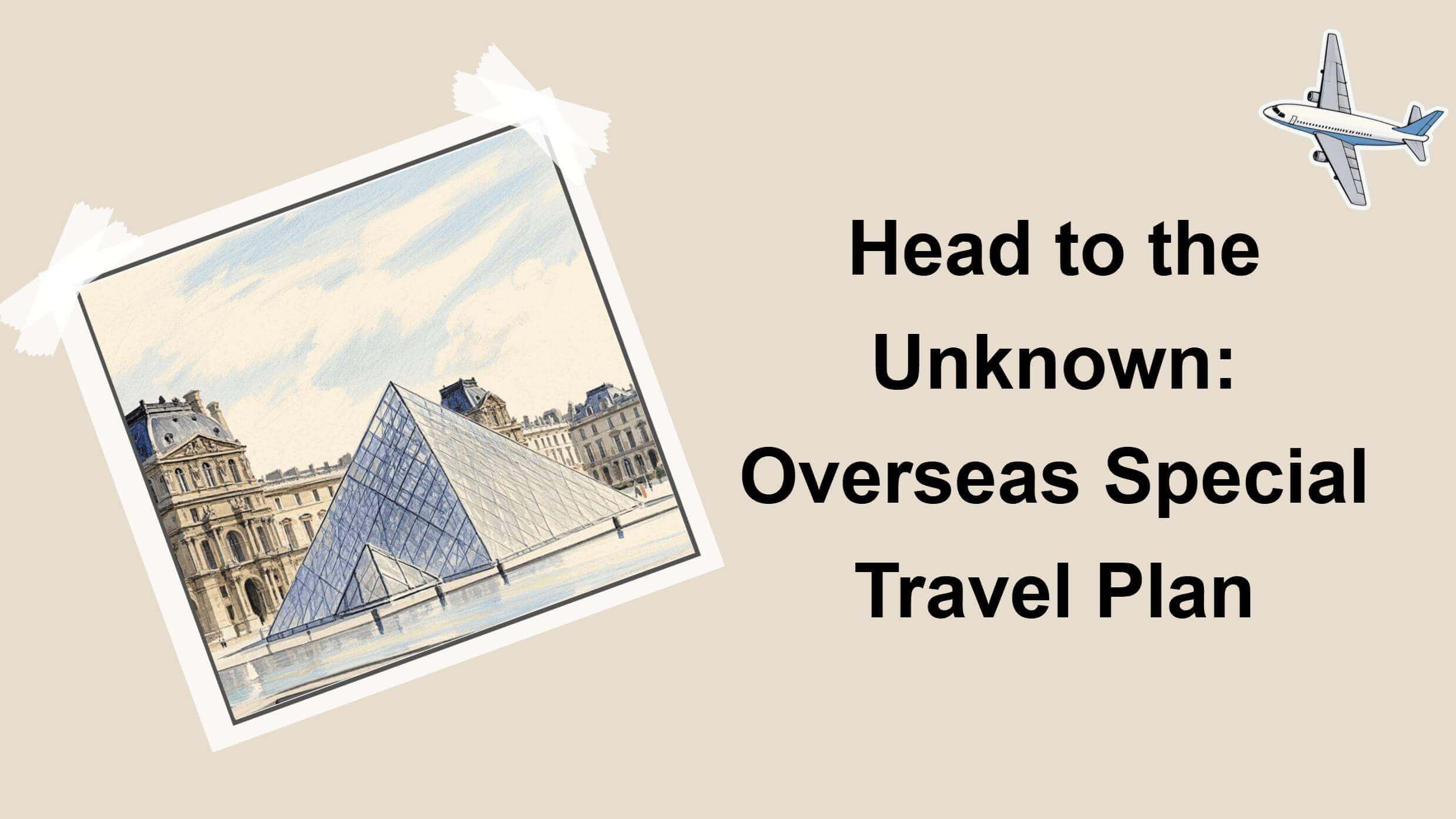
Pour des présentations à thème commercial, vous pouvez utiliser des bâtiments commerciaux comme image d'arrière-plan placée à la couche de base. Ensuite, superposez deux grands polygones de couleurs distinctes au-dessus, en ajustant leur transparence. Cela ajoute de la profondeur visuelle tout en gardant la mise en page globale propre, sophistiquée et moderne.
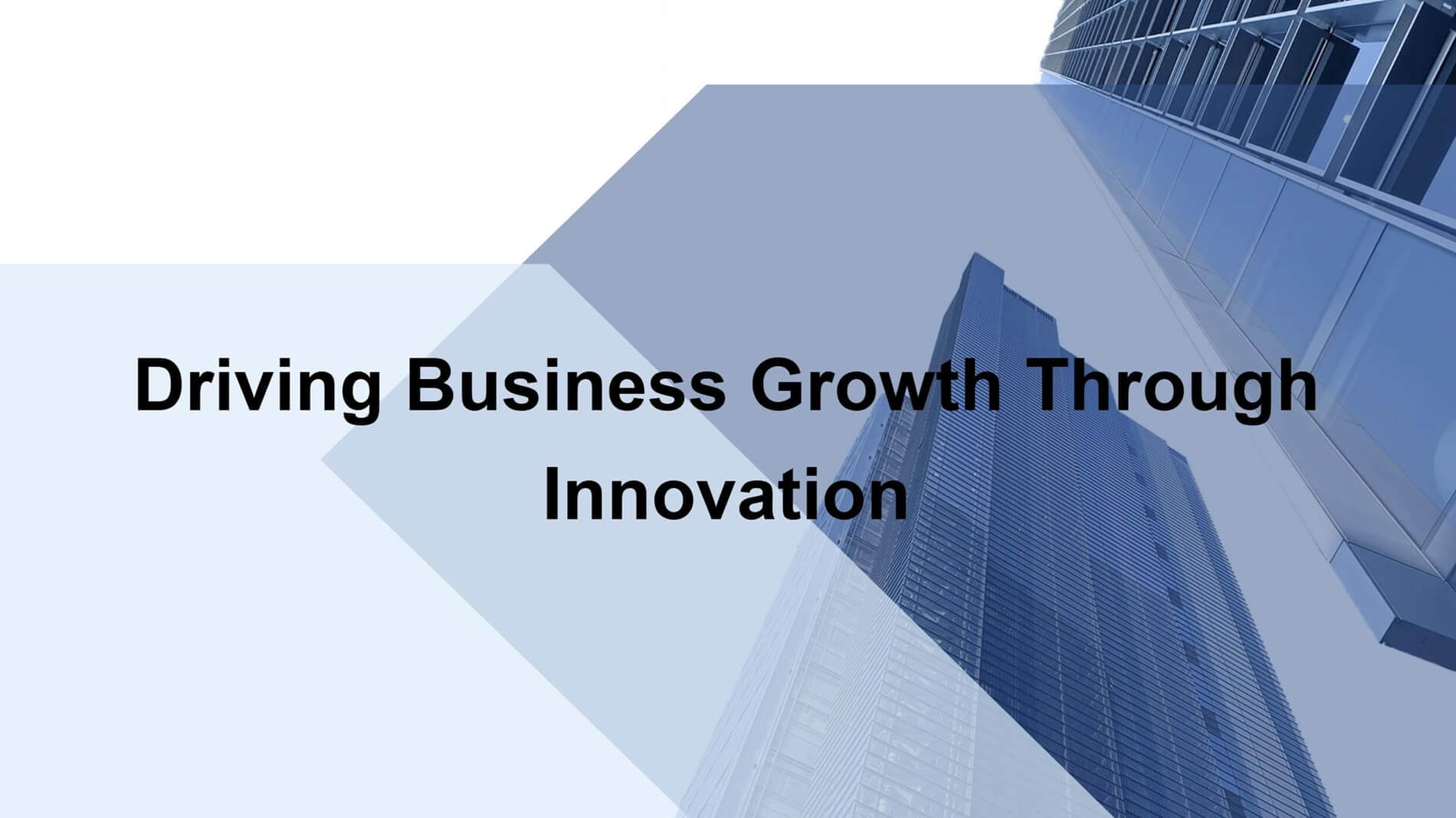
Trois formes de diamant sont superposées aux positions avant, milieu et arrière. Le diamant bleu supérieur chevauche l'image en dessous avec sa bordure rouge, créant une profondeur spatiale et un effet superposé grâce à cet agencement superposé.
Dans Google Slides, pour obtenir des bordures pour différentes formes, vous devez définir la couleur de remplissage de la forme sur transparent et n'ajouter que la couleur de la bordure de la forme.
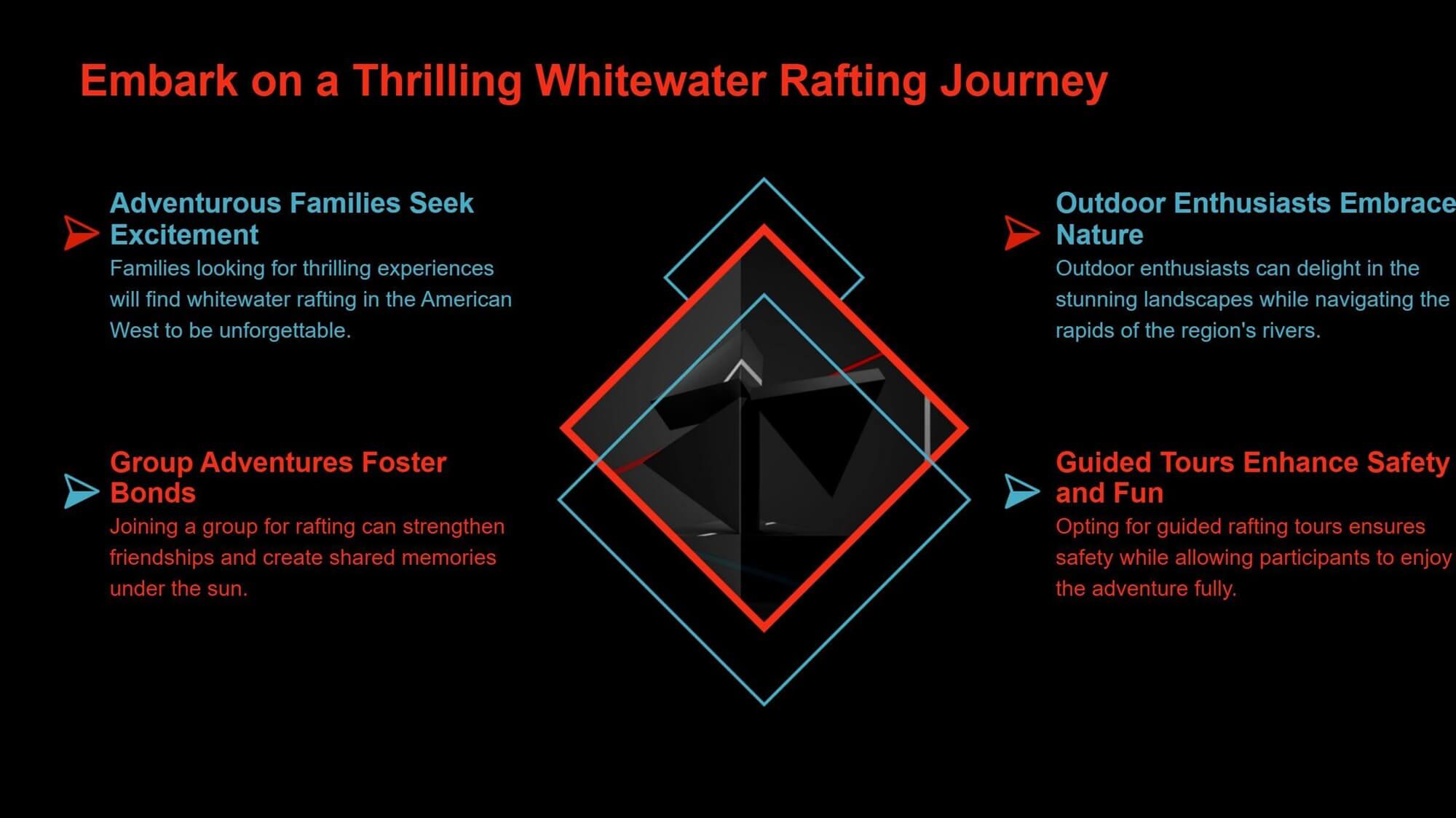
F&Q:
Q: Quelles sont les règles de superposition par défaut pour les images et les formes ?
A: L'ordre de superposition par défaut suit la séquence dans laquelle les images ou les formes sont ajoutées à la diapositive. Les éléments ajoutés plus tôt occupent des couches inférieures, tandis que ceux ajoutés plus tard s'empilent au-dessus, ce qui signifie que les éléments plus récents se superposent aux plus anciens.
Q: Puis-je ajuster l'ordre de plusieurs objets à la fois ?
A: Oui. Maintenez la touche Maj enfoncée, cliquez pour sélectionner tous les objets cibles, puis accédez à Organiser dans la barre de menu pour ajuster leur ordre.
Q: Comment puis-je annuler un ajustement ?
A: Appuyez sur Ctrl + Z (Windows) ou Command + Z (Mac) pour annuler l'action précédente.
Q: En plus de "Organiser → Ordre", existe-t-il des moyens plus rapides d'amener des objets au premier plan dans Google Slides ?
A: Utilisez des raccourcis :
Amener en avant : Ctrl + ⬆ (Windows) / Command + ⬆ (Mac)
Amener au premier plan : Ctrl + Maj + ⬆ (Windows) / Command + Maj + ⬆ (Mac)
Q: Les objets groupés peuvent-ils être réorganisés ?
A: Non. Vous devez d'abord les dissocier pour ajuster les couches des objets individuels.
Créez des présentations rapidement avec Smallppt
Dans les environnements de travail et d'étude d'aujourd'hui, rapides et exigeants, le temps est précieux, et chaque minute compte. Créer une présentation soignée nécessite souvent un effort considérable - de la structuration du contenu à la conception de la mise en page - un processus qui peut être complexe et long.
C'est là queSmallppt intervient en tant qu'assistant de conception fiable. Avec ses fonctionnalités puissantes, il vous aide à créer rapidement des présentations, à relever facilement vos défis de présentation et à rendre les diapositives de qualité professionnelle facilement accessibles.
Il vous suffit de donner des mots-clés à l'IA Slides de Smallppt, et elle générera rapidement un plan de texte et affinera le contenu pour construire une présentation.
Si vous préférez ne pas taper ou si vous vous trouvez dans une situation où taper n'est pas pratique, vous pouvez utiliser la fonction vocale intégrée pour saisir vos idées directement par la parole.
Vous avez déjà votre texte prêt et avez juste besoin de diapositives ? Pas de problème, nous avons ce qu'il vous faut. Téléchargez votre texte directement sur AI Slides, et il analysera et organisera automatiquement le contenu pour générer une présentation complète pour vous.
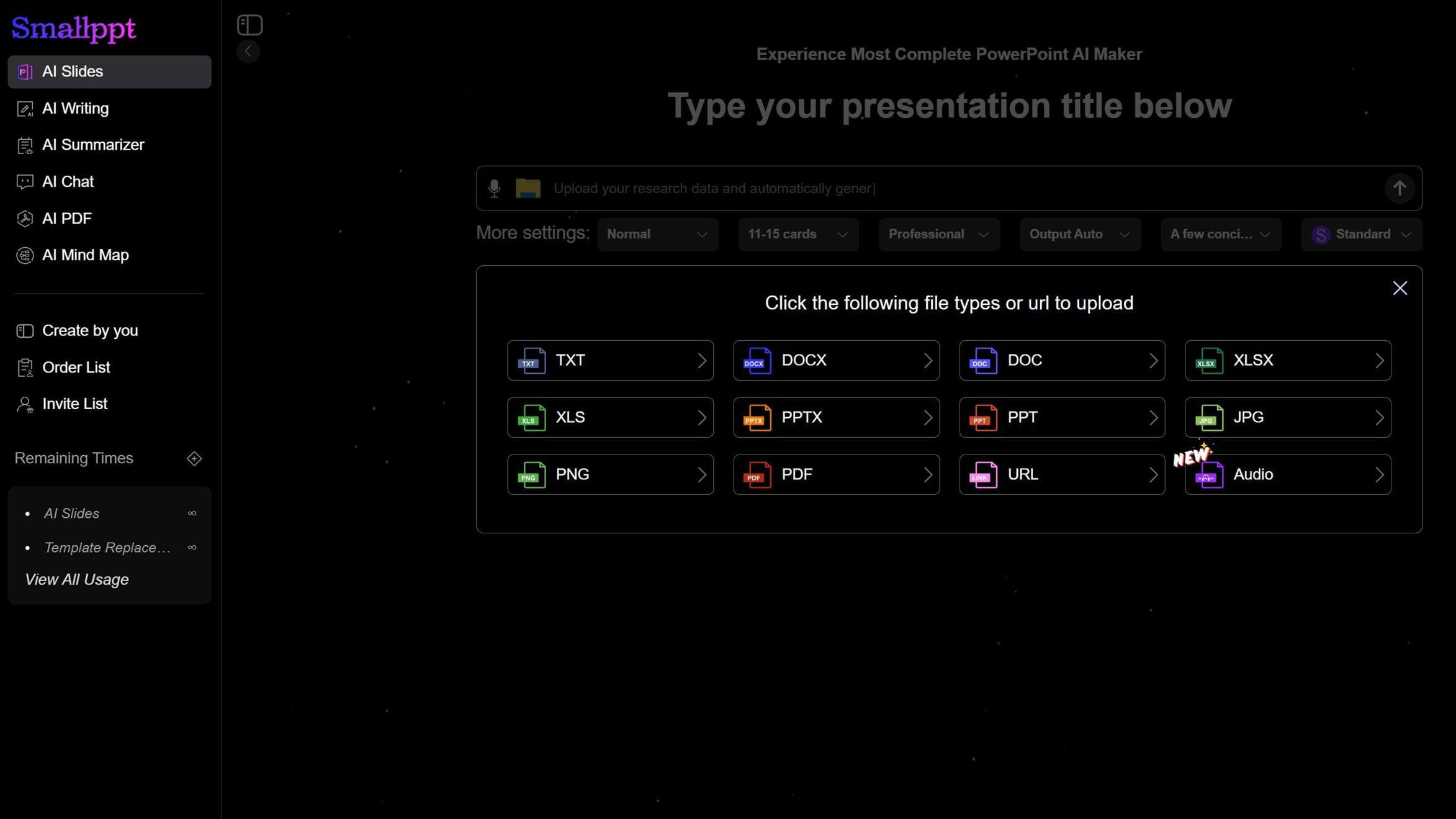
Ajuster la superposition des objets sur vos diapositives est une étape cruciale dans la conception de présentations, il est donc essentiel de prendre le temps d'organiser leur ordre et de les coordonner avec d'autres éléments et actions. Smallppt vous aide non seulement à créer des présentations rapidement, mais aussi à stimuler l'inspiration en matière de design, répondant à tous vos besoins divers.


